教你如何快速解决鼠标右键没反应
时间:2012-03-26 访问量:1046
电脑鼠标对于我们的操作来说,十分重要,出现问题就比较麻烦。而最近有位朋友的鼠标就出现了问题,点击桌面的时候,鼠标右键没有反应,不知道怎么回事。如果你也遇到这种情况,
第一步:检查鼠标!
1、 将右键有问题的鼠标,放到其他电脑上进行测试,查看鼠标是否可以正常使用
2、 然后,换一个正常的鼠标,在原电脑上测试右键功能是否正常,如果都正常,那么就有可能是电脑设置出问题
3、 但是,如果测试发现鼠标有问题,建议直接更换一个新的鼠标

第二步:鼠标设置!
1、 如果鼠标硬件没有问题,那么就可能是安装驱动或者鼠标设置上面出现了问题,点击开始菜单搜索框输入“regedit”
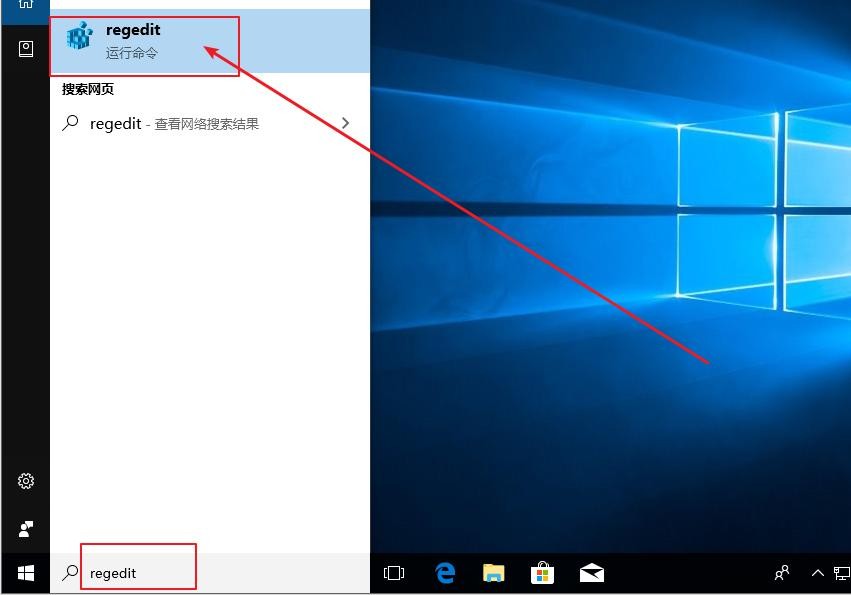
2、 打开注册表编辑器后,依次点击HKEY_CURRENT_USER/Software/Microsoft/Windows/CurrentVersion/Policies/Explorer
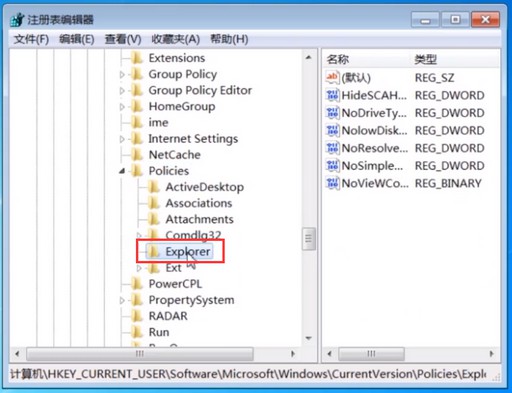
3、 然后,找到并删除右侧“NoViewContextiMenu”,最后鼠标右键应该就可以正常使用了
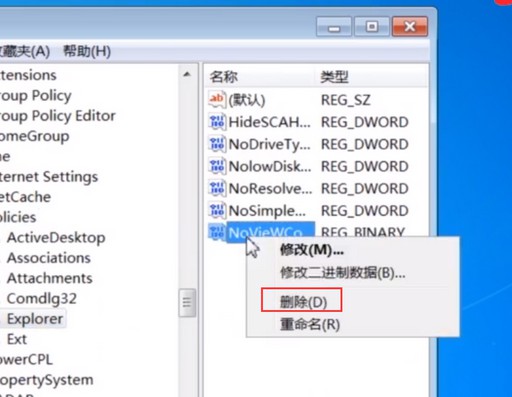
以上就是快速解决鼠标右键没反应的方法了,你学会了吗?如果你的鼠标右键没有反应,可以参考上面的步骤,检测鼠标本身是否有问题,如果是设置出现问题,通过注册表就可以很好地解决了。